
发布时间:2020-12-01 16: 13: 35
作为即时通讯工具,QQ已很难被撼动。QQ刚出现时,用处或许只是打发无聊时间,聊天消遣而已。慢慢工作中的交流也离不开QQ,尤其群功能。可有时清理计算机时,因为不当的操作,可能造成聊天记录的遗失,若是一些消遣聊天也罢了,怕只怕是工作中的重要信息。被领导骂事小,业绩完不成,影响收入。
太难啦。
数据恢复软件EasyRecovery向您走来,它不仅能恢复常见的文件误删、硬盘格式化等造成丢失的数据,还能恢复邮件及QQ聊天记录被删丢失的数据。
使用EasyRecovery恢复QQ聊天记录时,应先找到聊天记录所在的文件夹,一般默认路径为:C盘—Program Files—Tencent—QQ,用软件恢复该文件夹下的数据即可。

使用软件前,请先确定数据之前所在的文件夹。
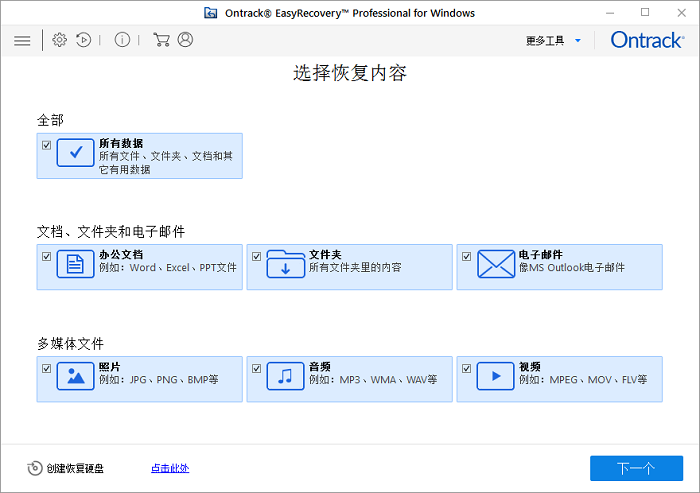
打开EasyRecovery,因不明确QQ聊天记录的文件类型,在软件首页选择“所有数据”,以方便后面数据的检索,单击“下一个”,选择恢复的路径。
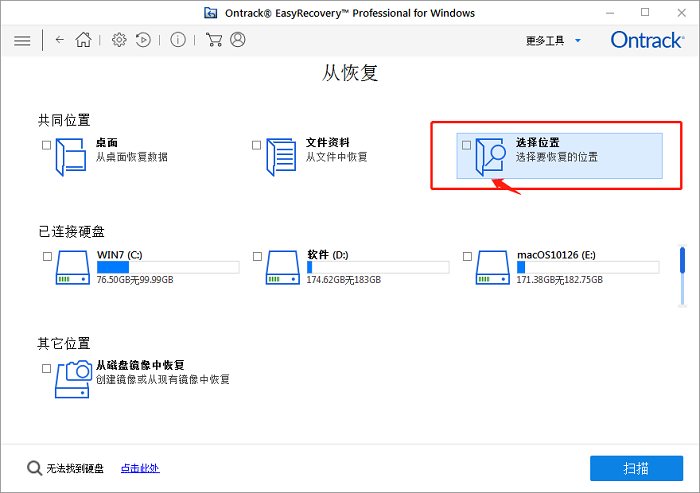
即便聊天记录在c盘,也不能按此路径恢复。选择c盘是对整个c盘的扫描,不能精准具体文件位置。应选择EasyRecovery界面中的“选择位置”。
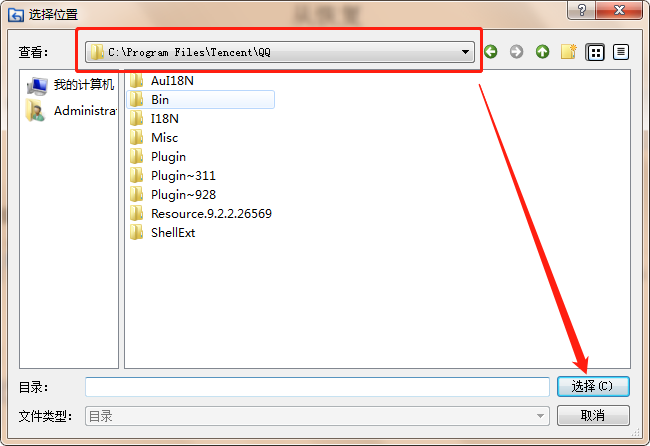
单击EasyRecovery“选择位置”,路径如图四:C盘—Program Files—Tencent—QQ,单击“选择”。完成以上操作,单击“扫描”,扫描数据。
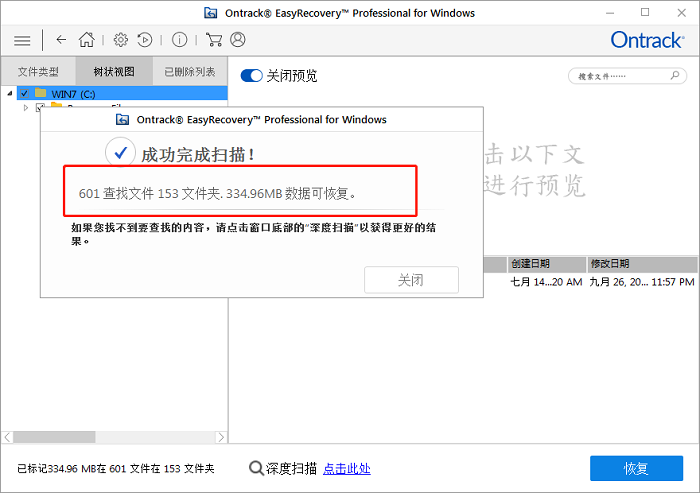
小编进行一次操作后,EasyRecovery共扫描出601个文件,158个文件夹,所占内存共计334.96MB。除以上信息,软件还列出被删除文件的创建及修改日期,如果数据被删除的更久远,单选图五下方“深度扫描”,挖掘更深层数据,此处不再演示。
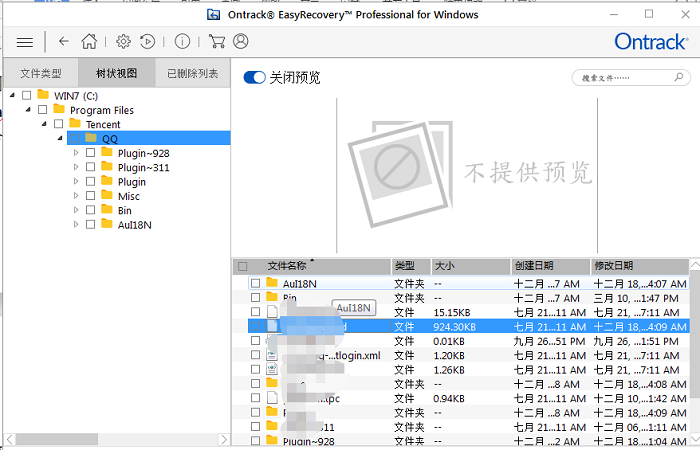
在被扫描出的结果中,选中待恢复的聊天数据,单击“恢复”,即可。敲黑板,划重点。数据恢复后的保存,应选择方便查找的位置。因为查看聊天内容时,需将数据从本地导入QQ。
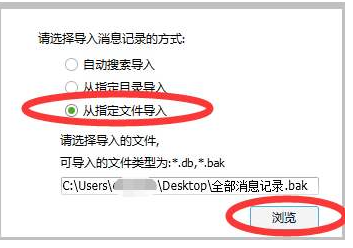
“从指定文件导入”,根据EasyRecovery恢复数据的位置,选中文件,单击浏览即可。
简单总结,QQ被广泛使用,提升了工作效率。但也会因操作不当,而遗失聊天记录。此时需用EasyRecovery将聊天数据恢复,恢复数据时,应先明确恢复路径,即:C盘—Program Files—Tencent—QQ,依此路径将数据恢复到方便查找位置,再通过QQ“从指定文件导入”将恢复的聊天数据导入QQ即可被查看。
展开阅读全文
︾